群晖Docker套件下搭建运行MSSQL(zt)
帖子来源已经找不到了
前言

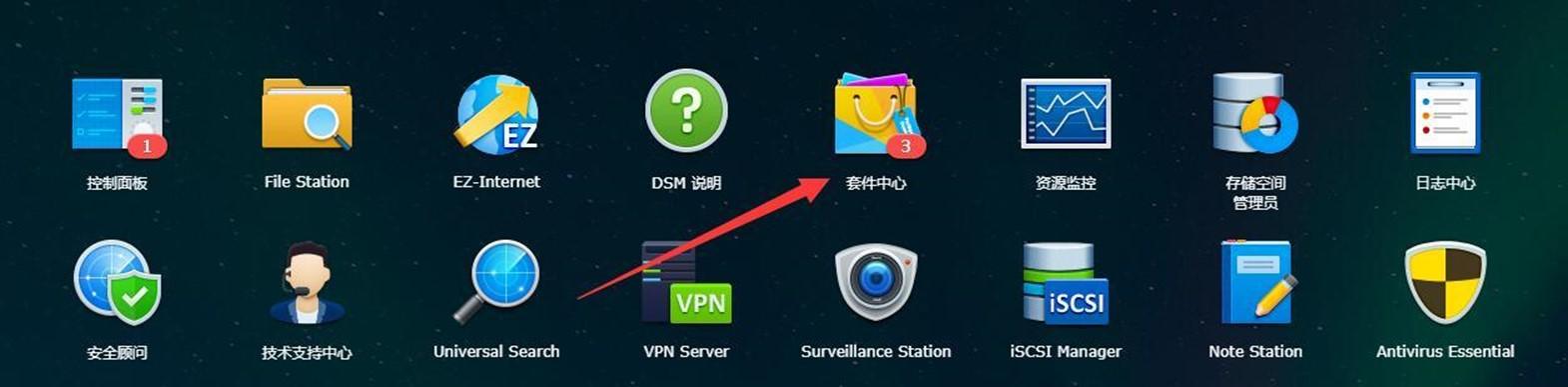 1.jpg
1.jpg
在套件中心中找到Docker,并安装,安装步骤这里就不赘述了 2.jpg
2.jpg
安装完成后会在套件页面出现Docker即可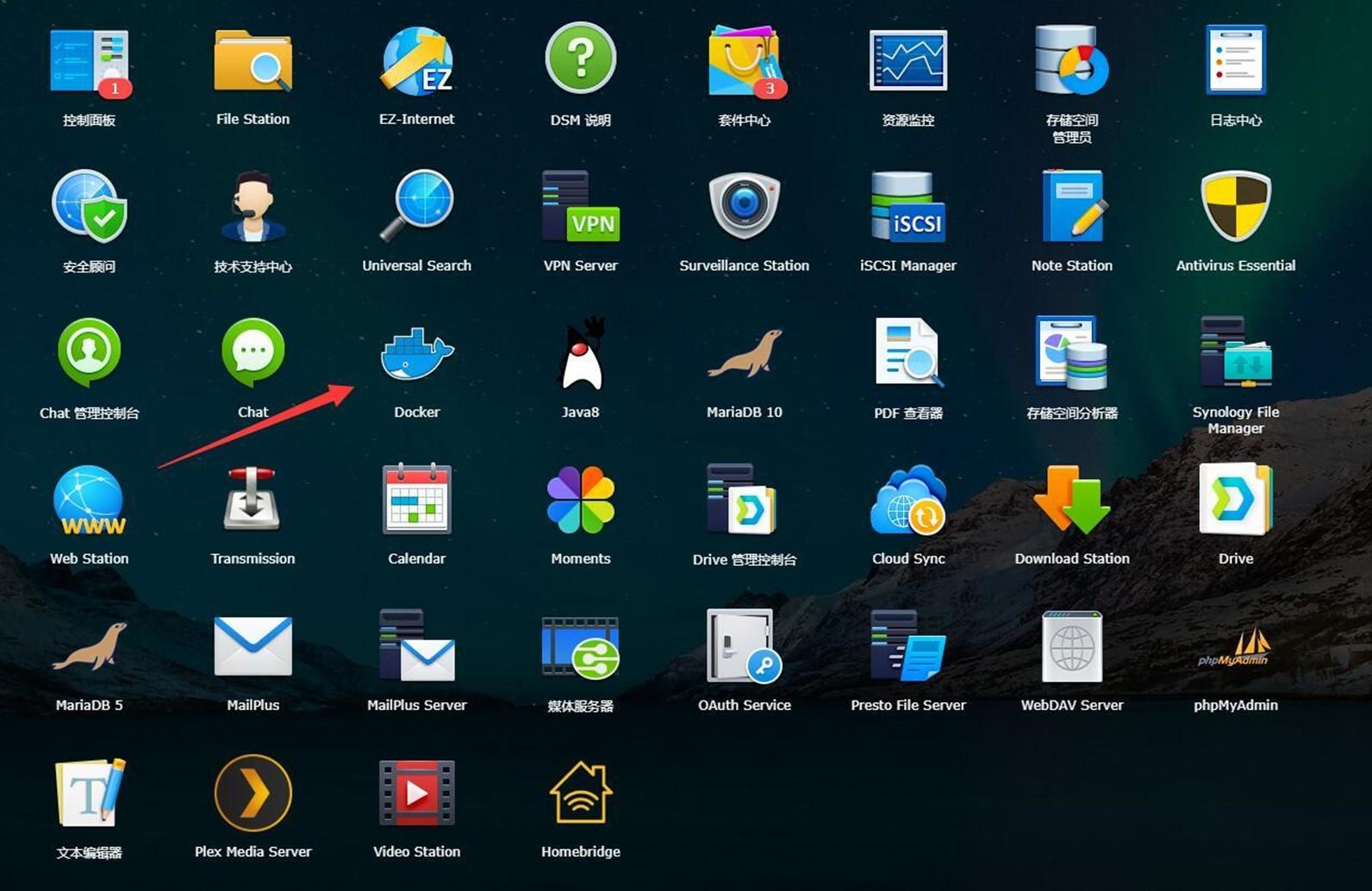 3.jpg
3.jpg
Docker下部署MSSQL
首先打开Docker,进入注册表中搜索MSSQL 4.jpg
4.jpg
正如上图标注所示,我们双击下载第一映像microsoft/mssql-server-linux,标签选择直接默认即可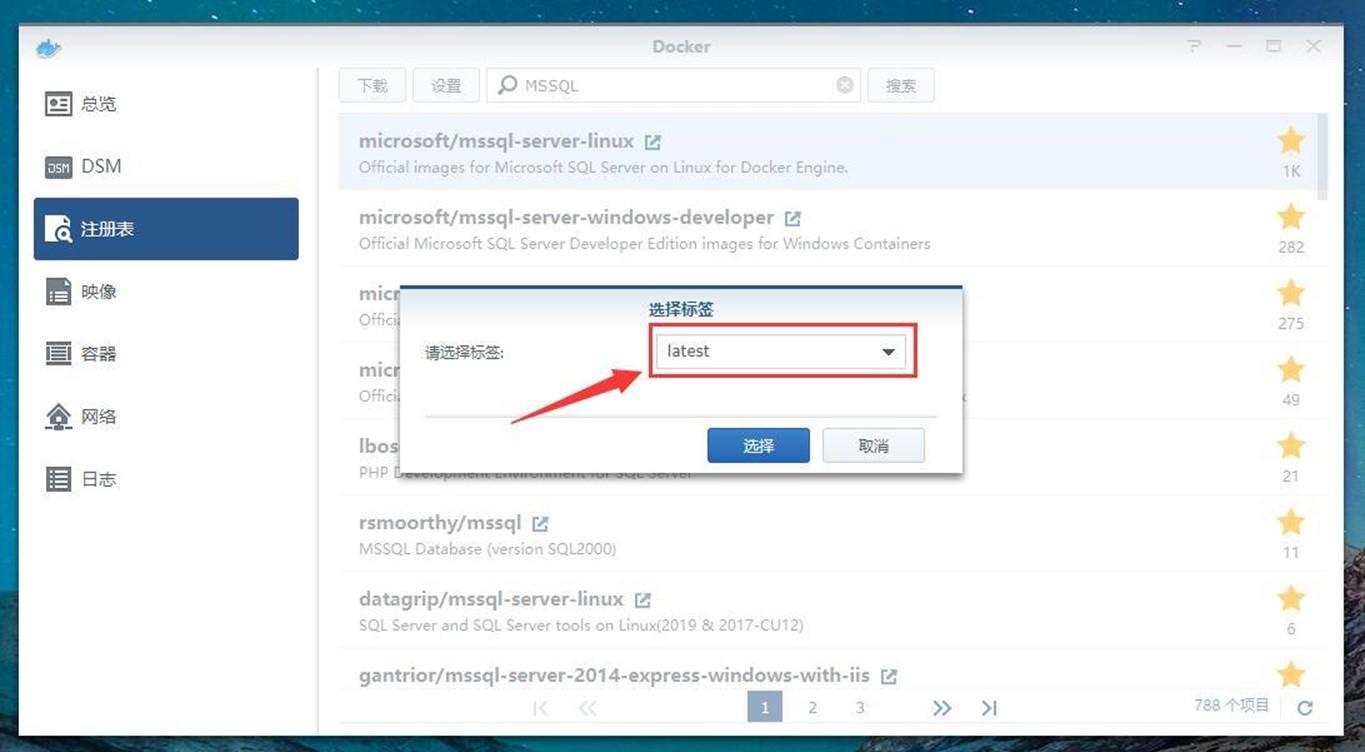 5.jpg
5.jpg
整个映像大小在1GB左右,国内访问DockerHub会略微过慢,建议添加AliyunHub进行下载。
映像下载完成后我们找到该映像双击进行创建容器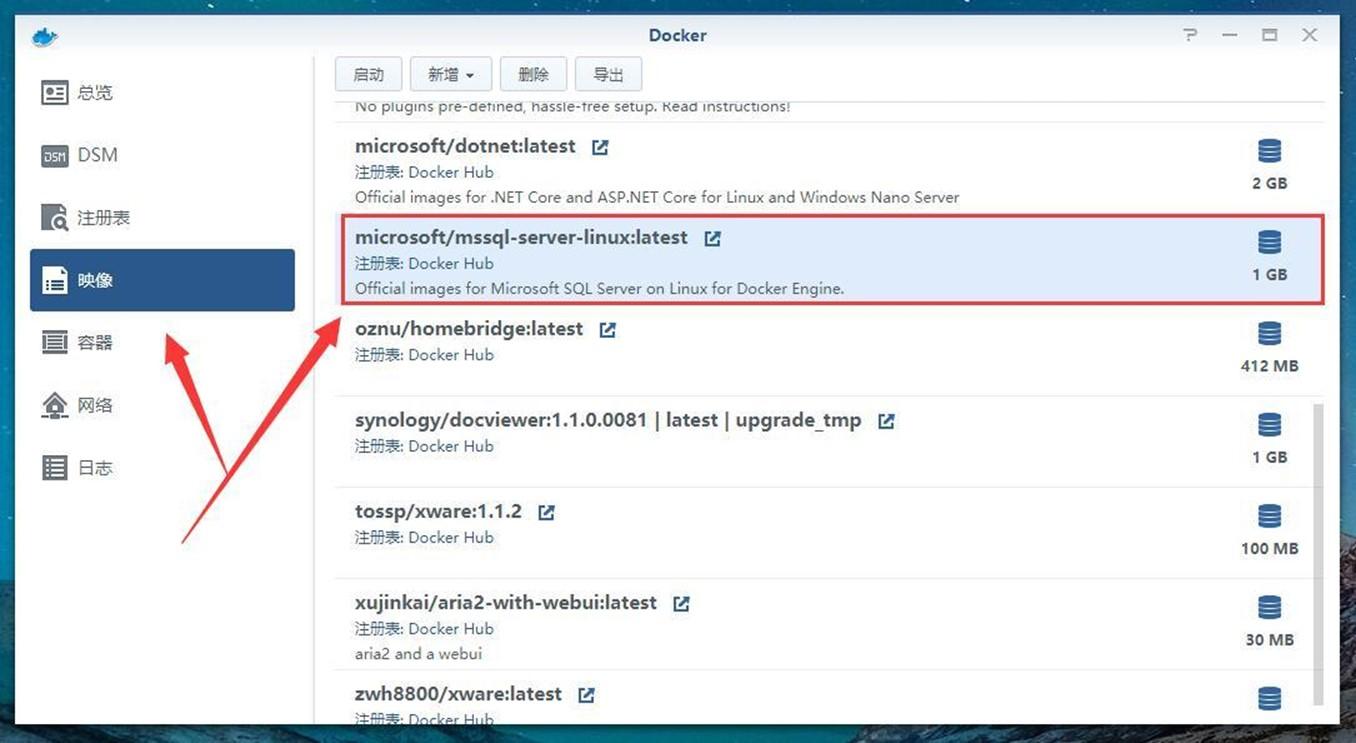 6.jpg
6.jpg
在创建容器页面我们进入高级设置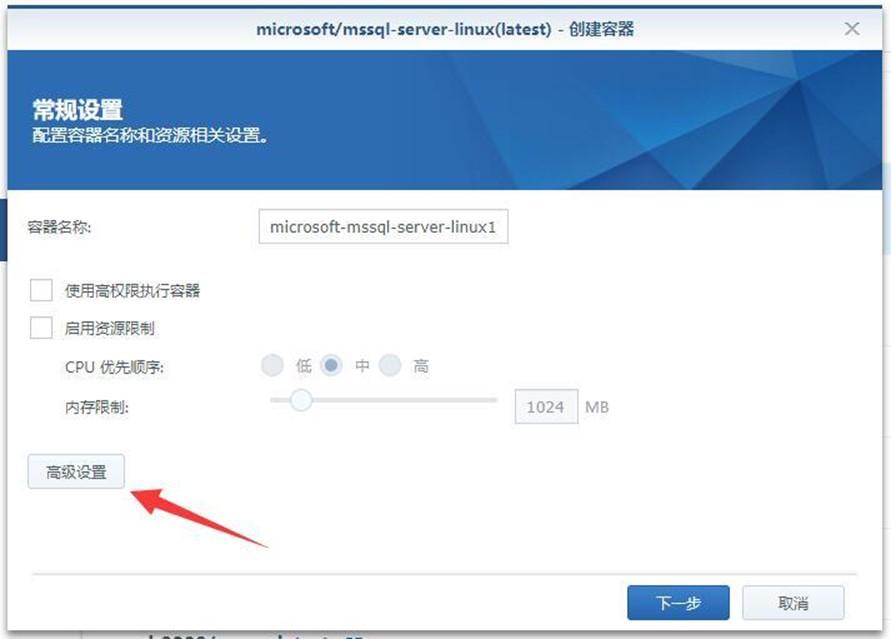 7.jpg
7.jpg
先在卷配置页面进行添加文件夹,文件夹大家可以提前去群晖控制面板中添加文件夹,至于挂载路径,直接填写/var/opt/mssql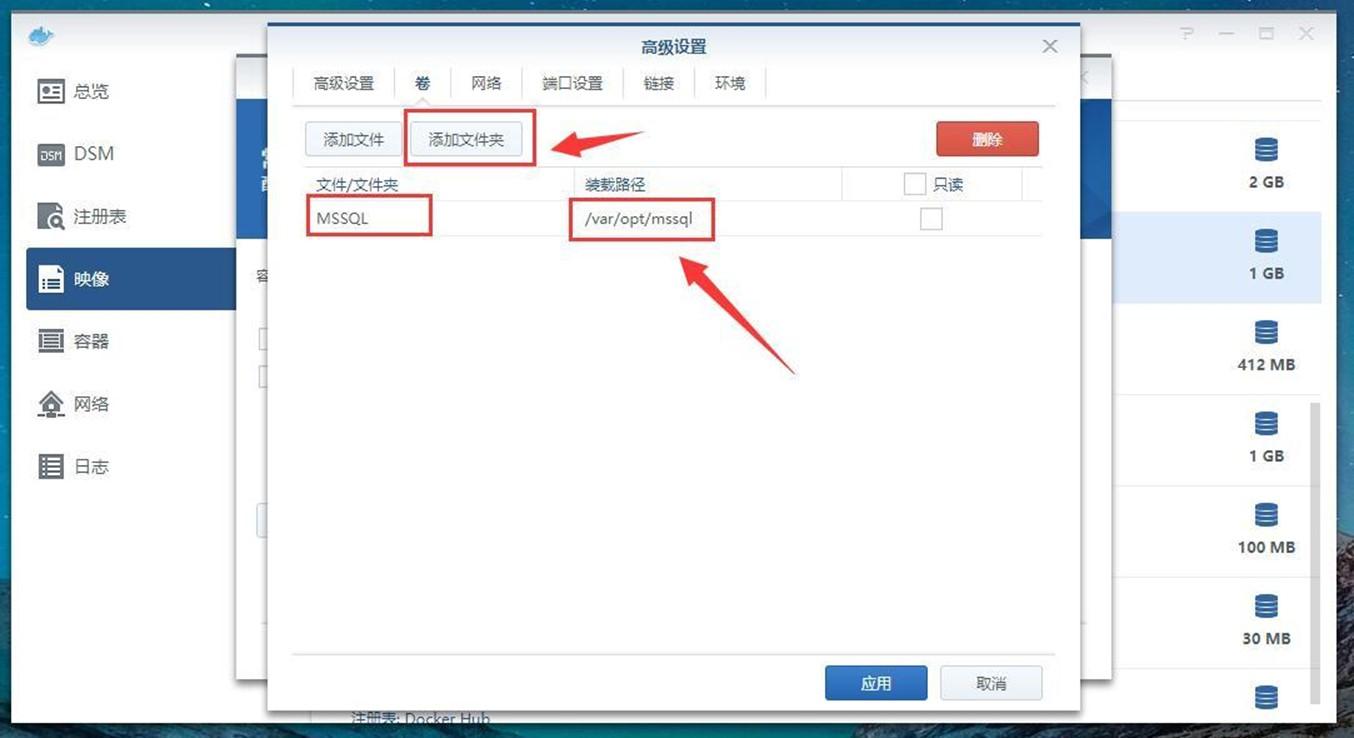 8.jpg
8.jpg
在网络配置页面勾选使用与Docker Host相同的网络
因为网络与Docker Host相同,所以端口就不需要进行进行配置,默认1433
注意:如要要在EPLAN中使用数据库,输入端口的方式不同,请参看这篇文章
EPLAN配置SQL部件库时填写服务器地址注意事项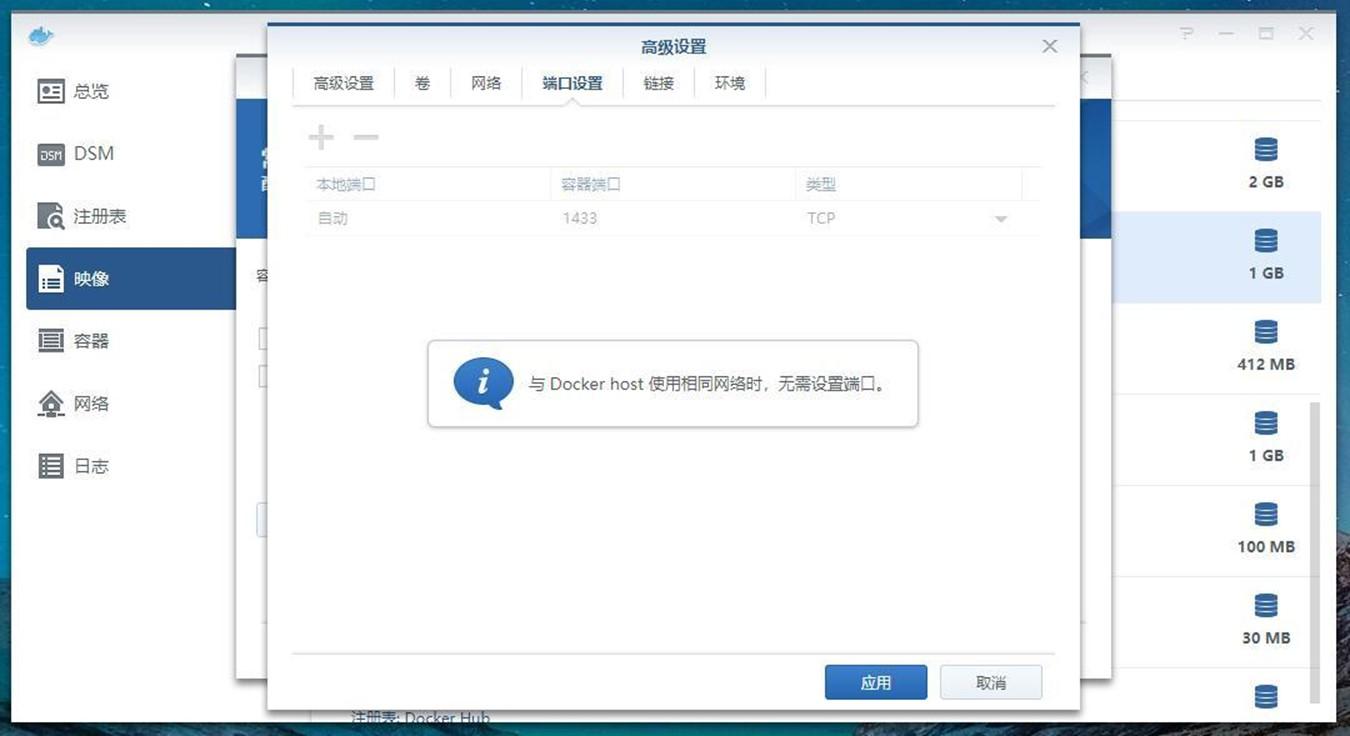 10.jpg
10.jpg
接下来就是最重要的环境配置,按照映像说明文档要求,我们需要添加3个环境
- ACCEPT_EULA = Y.
- SA_PASSWORD = <your_strong_password>
注意密码要8位,大小写加数字加符号,不然可能会报错。 - MSSQL_PID=<your_product_id | edition_name> (default: Developer)
最后应用该容器,在Docker套件容器中找到该容器运行即可
视频教程
https://www.bilibili.com/video/av42894146
常见问题
由于是在Docker下部署MSSQL,并没有图形化管理工具,所以要想使用图形界面
- 大家可以去自行下载Microsoft® SQL Server® 2012 Management Studio
Express,版本2012以及更高。 - 使用第三方数据库管理工具,如Navicat Premium,感觉Navicat Premium比自带的好用的多,唯一美中不足的是该软件要收费,至于如何使用,大家可以自行百度。
Microsoft/MSSQL-Server-Linux 说明文档链接
根据之前的经验,建议内存在4G以上,不然会启动不了。
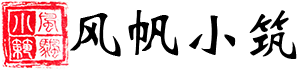
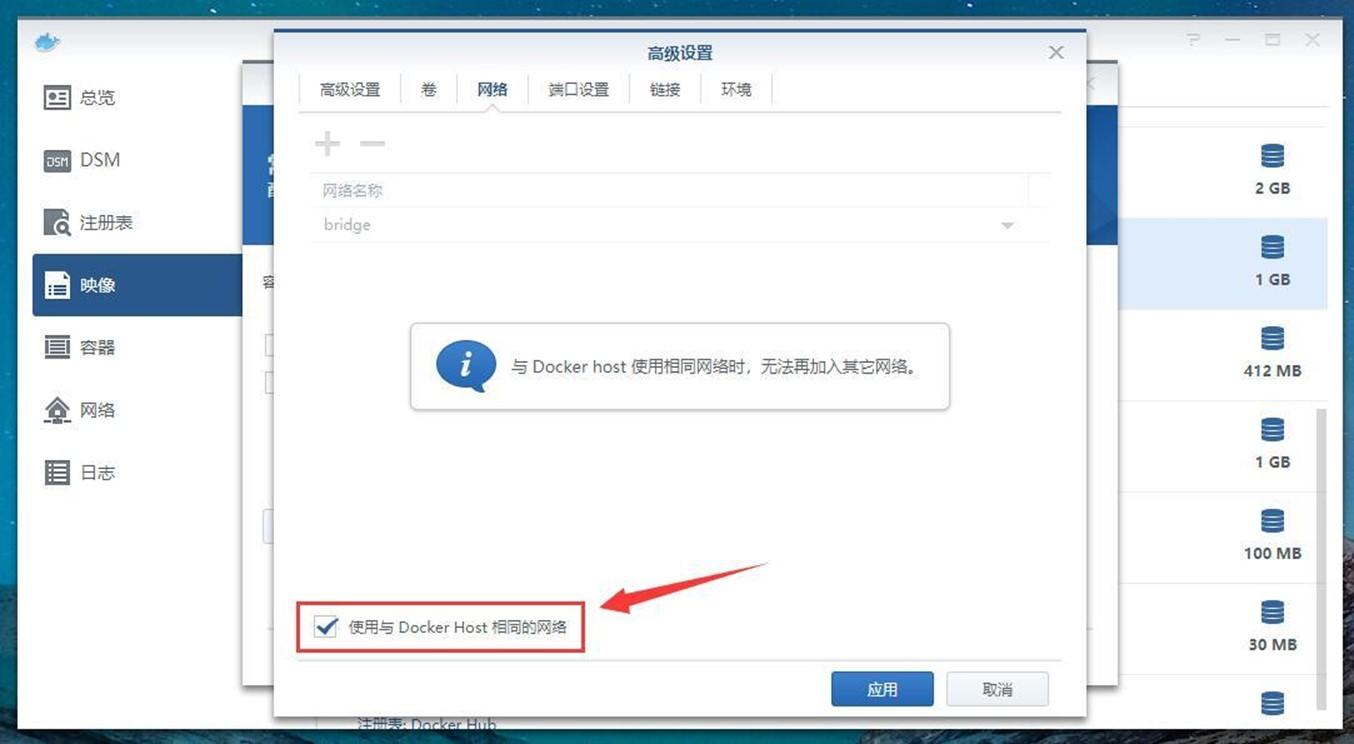
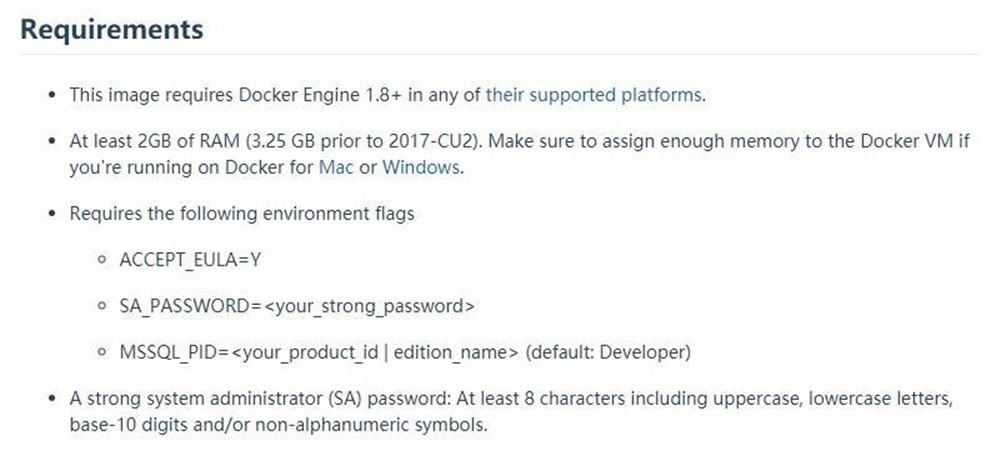
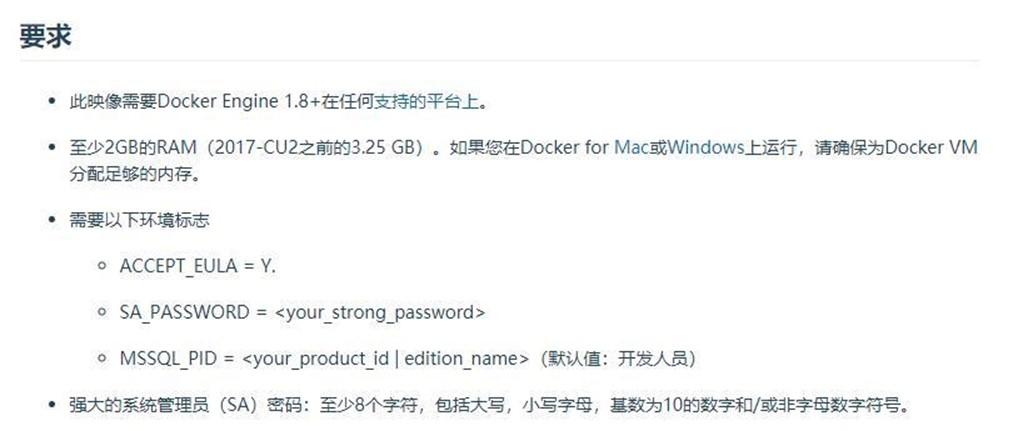
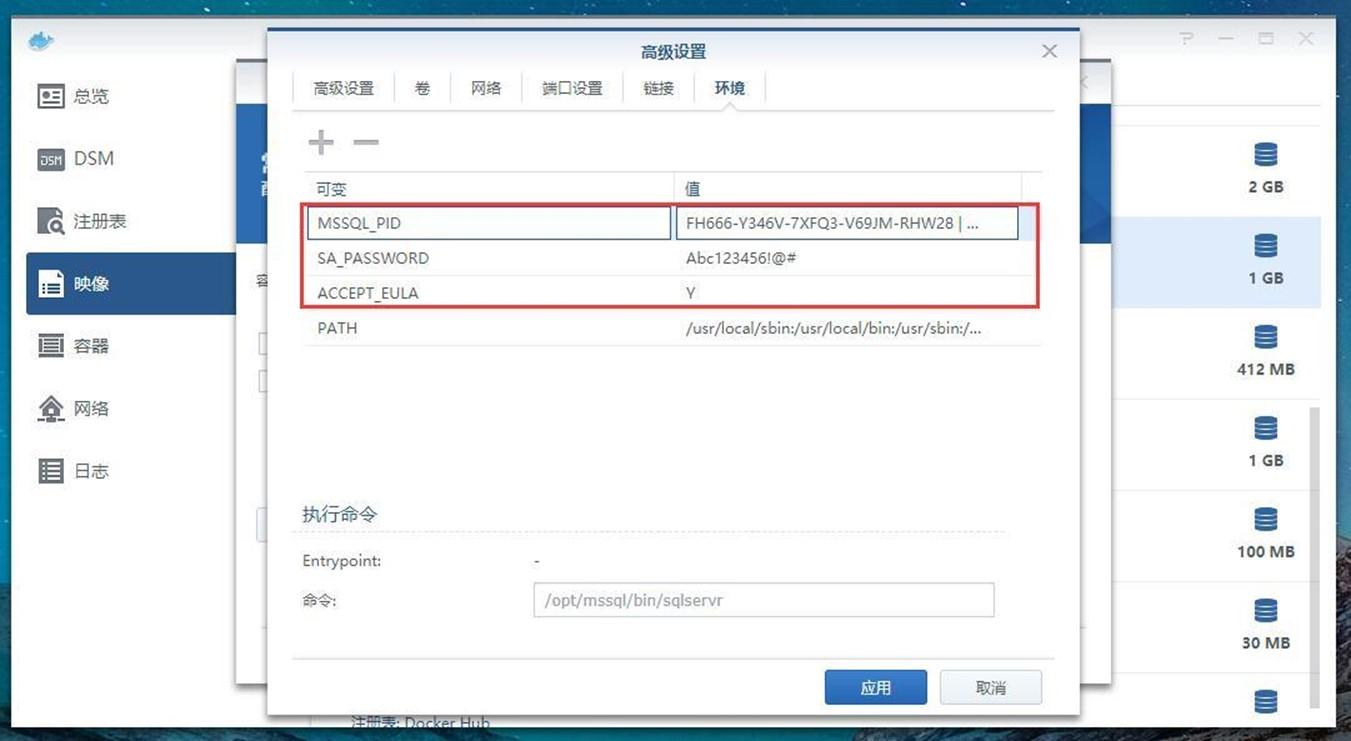
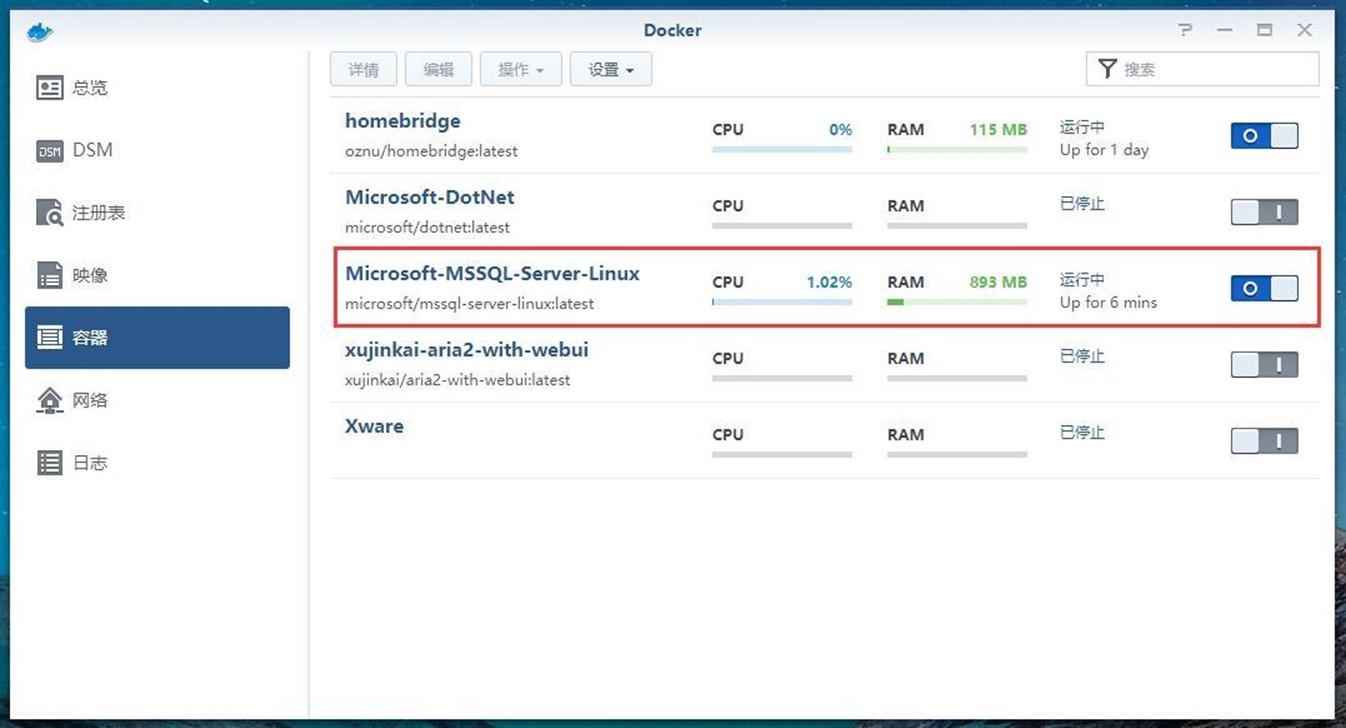
登录后可发表评论
点击登录